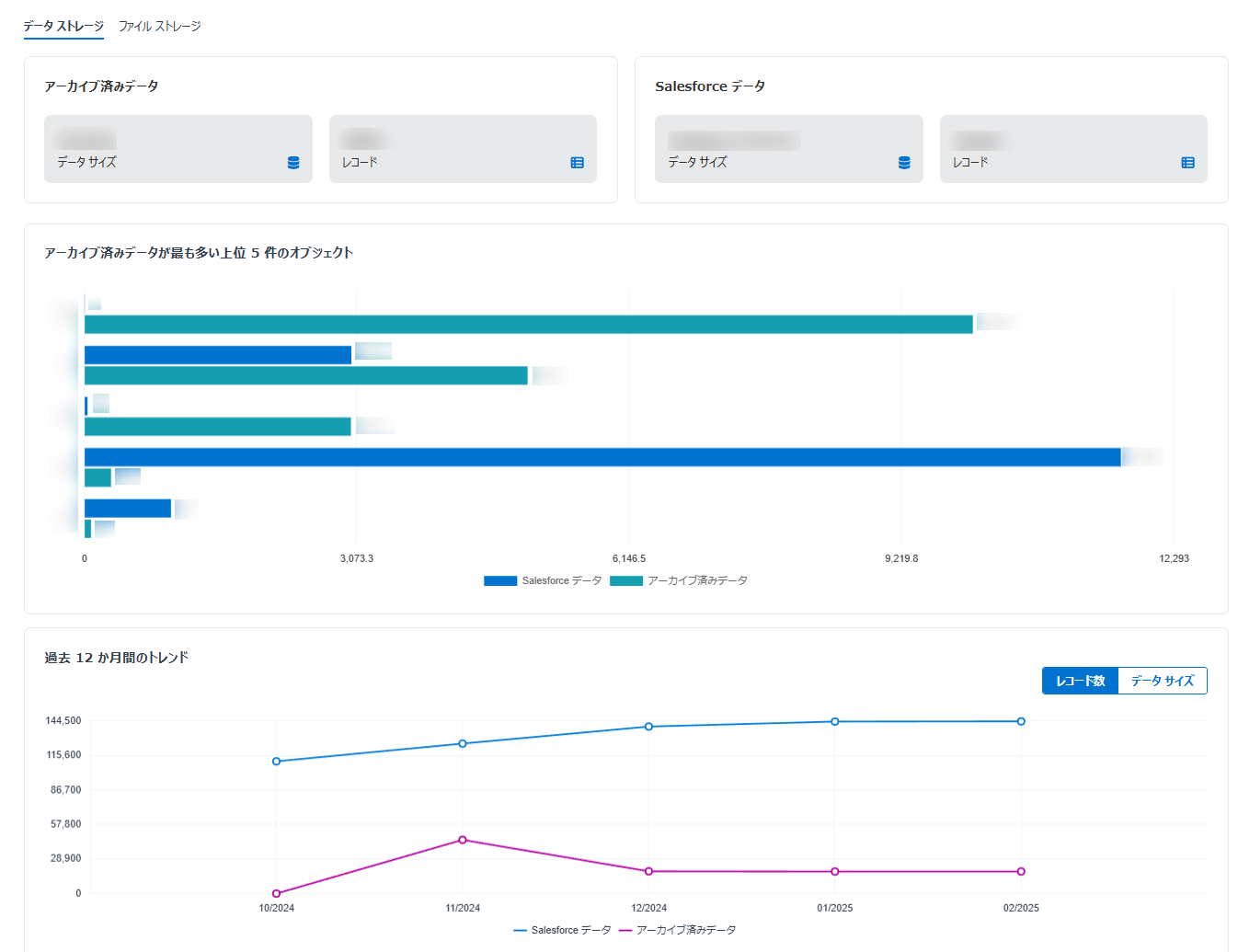 ) アイコンをクリックし、上記のステップを繰り返してその他の条件を追加します。条件を削除するには、削除
(
) アイコンをクリックし、上記のステップを繰り返してその他の条件を追加します。条件を削除するには、削除
( ) アイコンをクリックします。
) アイコンをクリックします。アーカイブ ポリシーを作成するには、以下の説明を参照してください。試用版サブスクリプションを使用している場合、最大 5 件のポリシーを作成できます。
1. 左ナビゲーションの [アーカイブ] をクリックします。
2. アーカイブ ページで、作成するアーカイブ ポリシーの組織を選択します。
3. 選択した組織の横にある [アーカイブ ポリシー] をクリックするか、最近アクティビティが多いポリシー セクション内の [詳細の表示] をクリックして、ポリシーの管理 ページに移動します。
4. ポリシーの管理 ページで、テーブルの上にある [作成] ボタンをクリックします。アーカイブ ポリシーの作成 パネルが表示されます。
5. 一般情報 ステップで、ポリシーの名前を入力します。必要に応じて、説明 を入力することもできます。
6. [次へ] をクリックしてデータ範囲を構成します。
7. 組織 フィールドで、作成するアーカイブ ポリシーの組織を選択します。組織は保存されると、変更できなくなることに注意してください。
8. オブジェクト ドロップダウン リストから、データをアーカイブする対象となるオブジェクトを選択します。オブジェクトは保存されると、変更できなくなることに注意してください。また、各オブジェクトが複数のアーカイブ ポリシーに含まれることはできません。
選択したオブジェクトが Content Document である場合、親オブジェクトを選択する必要があります。これにより、親オブジェクトの関連コンテンツ ドキュメントはアーカイブされます。
*注意: コンテンツ ドキュメントが複数の親リンクを持っている場合、ドキュメントがアーカイブされると、それらのリンクが失われる可能性があります。つまり、ドキュメントは Salesforce に残っているその他の親を指すことができなくなる可能性があります。
9. アーカイブするレコードをフィルターするには、アーカイブ条件 および SQQL クエリ 2 つの方法があります。
*注意: 選択したオブジェクトが Content Document である場合、レコードは アーカイブ条件 でのみフィルターできます。
•アーカイブ条件 – アーカイブ条件 セクションで、[新しい条件を追加してください] をクリックします。アーカイブするレコードが構成したすべての条件を満たす必要があるか、構成したいずれかの条件を満たす必要があるかを指定することができます。既定の条件が これらの条件のすべてが当てはまる です。この場合、構成したすべての条件を満たすレコードはアーカイブされます。[すべて] をクリックして、これらの条件のいずれかが当てはまる に変更することができます。この場合、構成した条件のいずれかを満たすレコードはアーカイブされます。
アーカイブ ポリシーの条件を構成するには、以下の説明を参照してください。
i. フィールド と 条件 を選択し、値 を構成して、レコードをフィルターするアーカイブ条件を定義します。
ii. 条件の横にある 追加 (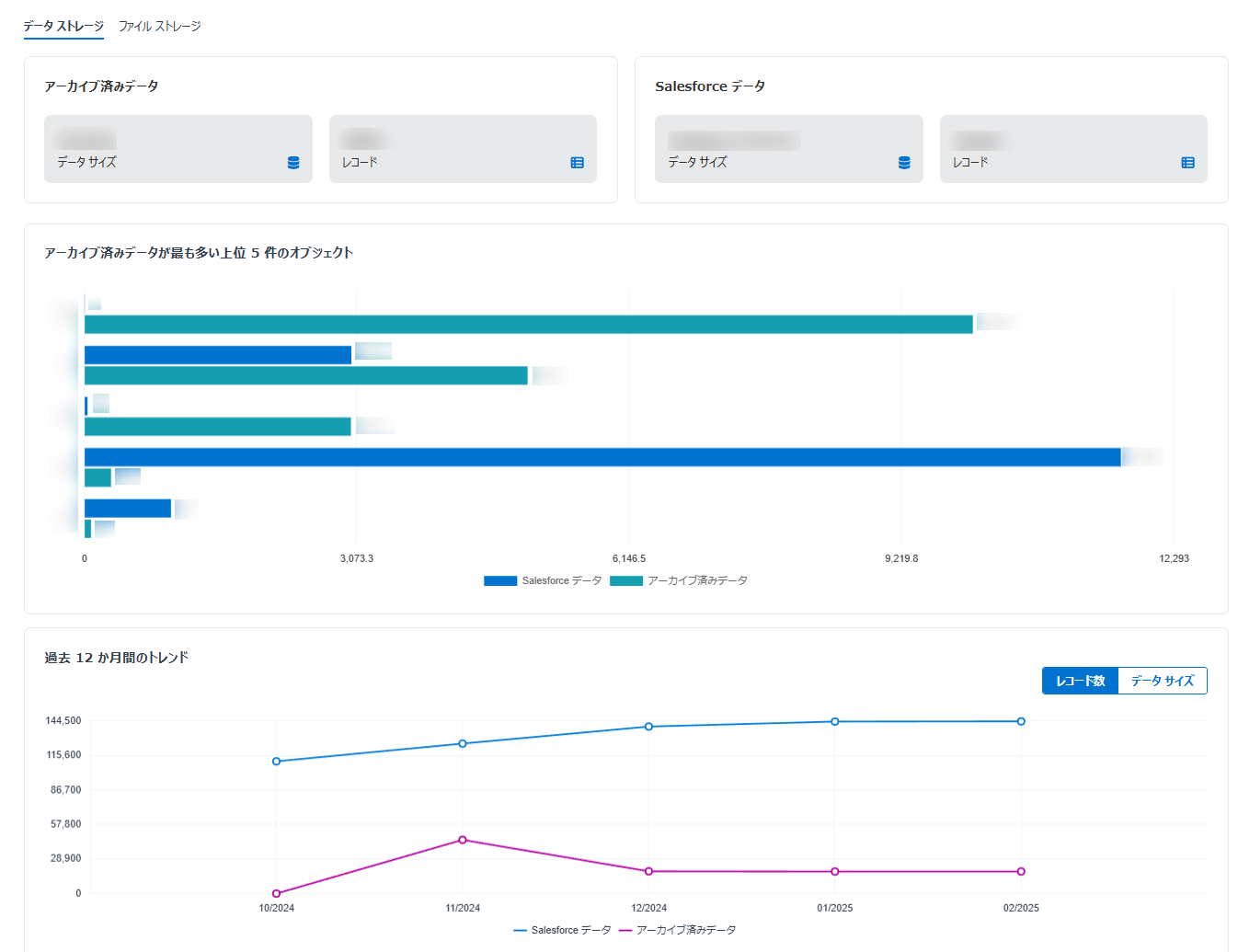 ) アイコンをクリックし、上記のステップを繰り返してその他の条件を追加します。条件を削除するには、削除
(
) アイコンをクリックし、上記のステップを繰り返してその他の条件を追加します。条件を削除するには、削除
( ) アイコンをクリックします。
) アイコンをクリックします。
•SOQL クエリ – [SOQL クエリに切り替える] をクリックして、テキスト ボックスに SOQL クエリを入力します。クエリ内のソース オブジェクトが選択したオブジェクトと一致していることを確認します。
10. 以下の設定を構成します。
•関連する子オブジェクトをアーカイブする – 切り替えをオン / オフにすることで、選択したオブジェクトの第 1 レベルの子オブジェクトのレコードをアーカイブするかどうかを定義します。
切り替えをオンにする場合、[子オブジェクトの追加] をクリックしてポリシーに子オブジェクトを追加し、参照フィールド を選択します。[子オブジェクトの追加] をクリックして、その他のオブジェクトを追加することができます。
*注意: レコードが削除されると、Salesforce ロジックによって、すべての関連レコードも削除する必要がある場合があります。この場合、すべての関連レコードは同時に削除されます。
•関連するコンテンツ ドキュメントを含める – 切り替えをオン / オフにすることで、選択したオブジェクトの関連するコンテンツ ドキュメントをアーカイブするかどうかを定義します。
•1 件のアーカイブ ジョブでアーカイブできるレコードの最大数 – 1 件のアーカイブ ジョブでアーカイブできるレコードの最大数を設定します。これにより、パフォーマンスを改善し、Salesforce API の制限を管理することができます。1 件のジョブでアーカイブできるレコード数の上限を設定します。最大 200 万に設定できます。
11. [次へ] をクリックして、アーカイブ設定を構成します。
12. 保持ポリシー セクションで、条件を選択して期間を構成します。条件を満たすアーカイブ済みデータは削除されます。
13. スケジュール アーカイブを有効にする 切り替えをオン / オフにすることで、ポリシーのスケジュールを設定するかどうかを定義します。有効にすると、ポリシー実行の頻度、開始日、時刻を選択します。
14. [次へ] をクリックし、概要 ページに移動してポリシー設定を確認します。
15. 以下のアクションを実行できます。
•保存して実行 – アーカイブ ポリシーを保存し、ポリシーに従ってアーカイブ ジョブを開始します。
•保存してシミュレート – アーカイブ ポリシーを保存し、ポリシーに従ってシミュレーション ジョブを開始します。これにより、Salesforce 環境での意図しない変更を防ぎ、必要なデータのみを削除することを確保することができます。
•保存 – アーカイブ ポリシーを保存します。
•戻る – 前のページに戻ります。
•キャンセル – 構成を保存せずにパネルを閉じます。
既存ポリシーのアーカイブ ジョブを手動で実行するには、ポリシーの管理 ページでポリシーを選択し、テーブルの上にある [アーカイブ] ボタンをクリックします。組織に対して、既に実行中のジョブが存在する場合、このジョブは開始されません。
既存ポリシーのシミュレーション ジョブを実行するには、ポリシーを選択して [シミュレート] ボタンをクリックします。
[編集] または [削除] ボタンをクリックして、ポリシーを編集または削除することもできます。ポリシーで選択した組織およびオブジェクトを変更できないことに注意してください。